

发布时间:2024-04-22 09: 00: 00
品牌型号:联想小新pro16
系统:Windows11家庭中文版
软件版本:Camtasia
录屏是我们获取视频素材的常用方式之一,也是制作微课、混剪等各种类型视频的重要技巧。那么,为了保证视频的清晰度,录屏工具该选择手机还是电脑?又该使用什么软件呢?接下来我将为大家介绍:电脑录屏比手机清晰吗,什么软件录视频好看又清晰。
一、电脑录屏比手机清晰吗
一般来说,电脑因为有着强大的处理器和显卡,所以录制出来的视频会比手机清晰一些。电脑配置越高,录制视频的清晰度的上限相对越高。这里以Windows系统为例,可以设置-系统-关于中,查看使用的处理器等设备的规格,以此来帮助判断电脑性能情况。
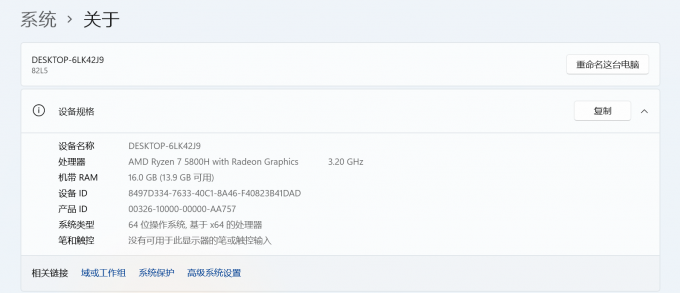
二、什么软件录视频好看又清晰
市面上的视频制作软件五花八门,如何选择自己合适的呢?我为大家推荐的是Camtasia。这款软件除了包含了常用的视频录制功能外,在录完视频后,还可以直接将其导入库中进行编辑,十分方便。下面我以Camtasia常见的工作流为例,来为大家讲解这款软件的一些功能。
1.打开Camtasia。如果需要剪辑视频,可以点击新建项目,把准备好的素材导入媒体库中,开始编辑。如果需要进行视频录制,可以选择新建录制。
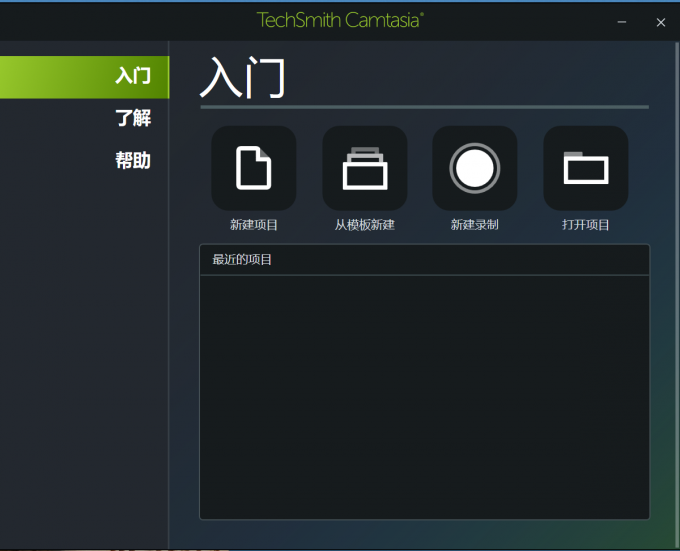
2.下图展示了Camtasia的录制功能菜单,共有四项基础功能。可以对录制的视频范围进行调整,全屏、自定义范围均可。在录制时,可以选择是否开启摄像头、麦克风等设备,如果同时有多种同类型的设备,可以自定义要使用的设备。此外,还可以选择是否开启系统音频。完成设置后,点击启动就可以开始录制视频。
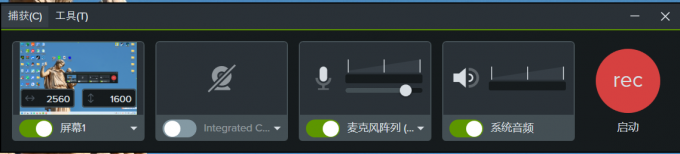
3.录制完成后,视频素材会自动导入到Camtasia的媒体库中。将其拖动到下方的时间轴中,可以进行编辑。在左侧的功能菜单中,可以选择为视频添加转换、行为、注释等效果,让视频的视觉效果更加丰富。

4.在编辑-首选项-项目中,可以对正在编辑的视频素材的画布规格、帧率进行更改。如果想要视频更加清晰,可以将画布规格尽量调大,将帧率设置在60fps。

5.完成视频编辑后,可以将视频导出。在上方的菜单中,选择导出为本地文件。
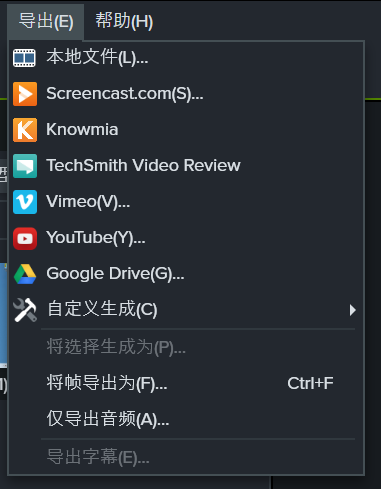
6.同样的,在导出过程中也可以对视频的清晰度进行更改。如下图所示,在视频设置这一选项中,可以调整视频的帧率,以及编码模式。视频质量越高,所占的电脑空间就会越大,在进行导出时要注意二者的平衡。

以上就是电脑录屏比手机清晰吗,什么软件录视频好看又清晰的全部内容了。如果想要获得更高清的视频素材,还是建议大家使用电脑进行录屏。使用Camtasia,一站式地完成从录屏到剪辑的所有步骤。如果想要了解更多使用Camtasia的小技巧,欢迎访问Camtasia中文网站阅读更多相关文章。
展开阅读全文
︾